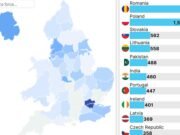Apple lanzó iOS 26 el 15 de septiembre y la actualización trae vidrio líquido, llamadas y proyección de texto y más funciones ocultas en su iPhone. También le dio a su aplicación de mapa una nueva característica Lugar Puede rastrear hacia dónde va, pero puede desactivar la función en la configuración.
Fui lanzado de forma predeterminada después de que mi dispositivo se actualizó en iOS 26 y estaba identificando y registrando los lugares que visité, como restaurantes, tiendas y parques. Si desea recordar cualquier restaurante que fue hace unas semanas, puede ser efectivo, entonces también puede preocuparse de que esta información pueda usarse de manera odiosa.
Apple escribió en línea La compañía que no puede acceder a estas posiciones y puede eliminarlas de la aplicación si lo desea. Pero si no desea que Apple mantenga esta información en primer lugar, los mapas se pueden mantener en primer lugar, aquí es cómo deshabilitar los espacios visitados en la aplicación de su mapa.
No se pierda nuestro contenido técnico neutral y revisiones basadas en el laboratorio. Agregar CNET Como la fuente de Google deseada.
Apague el mapa desde el registro hasta los lugares que visitó
1 Abierto AjustesEl
2 Grifo Aplicaciones.
3 Grifo Mapa.
4 Grifo Ubicación.
5. Toca el tirón al lado Visita el espacio.
Ahora su aplicación de mapa no detectará e registrará las ubicaciones que ha visitado.
No puedo tocar el toagle para deshabilitar cuando llegué a este menú por primera vez LugarSin embargo, cuando he desactivado el toagle y re -habilitado Ubicación específica En el mismo menú, puedo tocar entonces Lugar Alternar para deshabilitarlo.
Este menú también contiene una palanca La ruta deseada y el destino de pronósticoEl en consecuencia ManzanaEsta característica puede aprender sus patrones de conducción y destinos, y luego puede informarle que su ruta se ha retrasado y proporciona las ofertas proporcionadas. Si no desea aprender los mapas de sus patrones de conducción, toque la alternancia para apagar la función.
Eliminar lugares para visitar anteriormente
Si no se opone a los lugares que ha visitado, le gustaría eliminar las entradas individuales Mapa> Espacio> Vistas. Luego puede deslizar a la izquierda en lugares separados y tocar el icono de bote de basura para limpiarlos. Toque si desea basarse en la lista completa Historia clara Cerca de la parte inferior del menú.
Para más información sobre iOS 26, aquí Mi revisión sobre el sistema operativoCómo reducir los efectos de vidrio líquido en las actualizaciones y cómo habilitar la detección de llamadas en su iPhone. Puedes vernos IOS 26 Hoja de trucosPara una lectura larga, es posible que desee probar esta inmersión profunda en cómo su iPhone no lo está escuchando, pero la verdad es peor.
Véalo: La primera semana del iPhone 17: dentro del lanzamiento de Apple Store